如何强制关闭谷歌Chrome
如何强制关闭谷歌Chrome?谷歌浏览器是流行的浏览器;然而,它是消耗高电池电量的应用程序之一,内存和CPU。由于这种高资源消耗,Chrome应用程序将频繁冻结并变得无响应。当你在Chrome中处理大量打开的标签页时,这尤其是个问题。如果应用程序冻结,它将不会响应,您将无法通过单击关闭按钮来关闭。在这种情况下,这里是你可以强制关闭谷歌浏览器。
在Mac上,你可以通过点击顶栏上显示的电池图标来检查消耗大量电池的Chrome。
同样在Windows上,可以使用任务管理器app来查找Chrome app的资源利用情况。
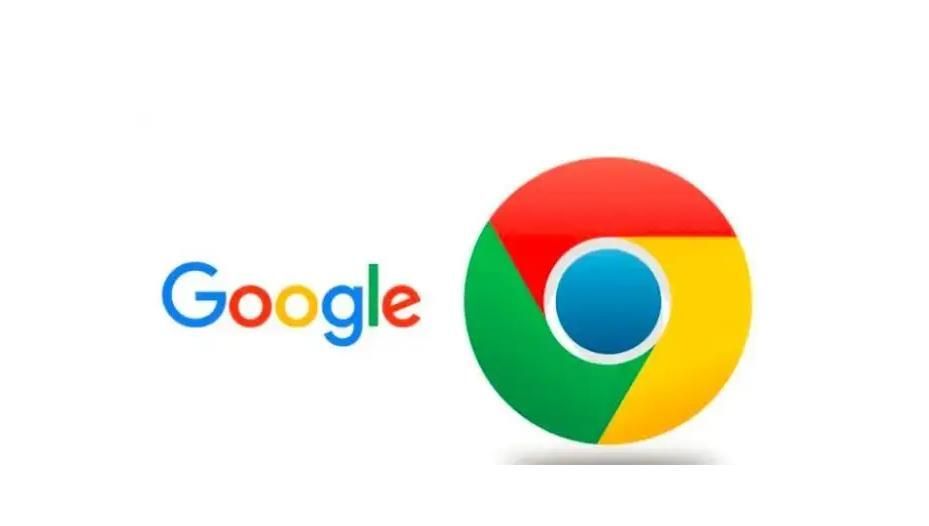
关闭镶边的默认行为
默认情况下,在Windows和Mac中有多种关闭浏览器的方法。
1.简单的方法是单击浏览器窗口上的关闭图标。
2.此外,在Windows电脑上,您可以通过按Alt + F4或从设置菜单中选择“退出”来关闭浏览器。
3.同样在Mac上,你可以通过按“Command + Q”或者从“Chrome”菜单中选择“退出谷歌浏览器”选项来关闭Chrome。
这些操作将简单地关闭Chrome中所有打开的标签页,没有任何警告提示。
强制关闭谷歌浏览器
当你遇到问题时,关闭浏览器的常规选项都不起作用。你唯一的选择就是强制Chrome app终止当前会话。当你强制关闭Chrome时,所有未保存的工作都将丢失。例如,当你重新启动Chrome时,你将从网站上注销并需要重新登录。您在浏览器上键入的或在在线表格中填写的任何数据都将丢失。不幸的是,当浏览器被冻结并且没有响应时,你没有其他选择。
1.强制关闭导致问题的标签和扩展
如果您使用的是Windows操作系统,您可能对任务管理器应用程序比较熟悉。然而,谷歌浏览器也提供了一个单独的浏览器任务管理器Windows和Mac版本。使用Chrome任务管理器的优势在于,你可以关闭一个导致问题的标签或扩展,而无需关闭浏览器。这对于保护您在其他打开的标签页上未保存的工作非常有用。
1.右击Chrome的标题栏,从菜单项列表中选择“任务管理器”选项。
2.这将打开Chrome任务管理器,显示Chrome上运行的所有进程,如标签和扩展。
3.选择消耗大量内存或CPU的选项卡或扩展。
4.单击“结束流程”按钮关闭该选项卡。
5.你会看到一个噢,太好了!错误在选项卡上,您已杀死,错误代码显示为“Result_Code_Killed”。
6.如果您关闭了一个扩展,您将看到一个崩溃通知消息,但浏览器将继续工作。
现在,您可以继续使用其他选项卡或尝试重新打开关闭的站点又来了。请注意,当您选择“浏览器”任务时,“结束进程”按钮将在Chrome任务管理器中被禁用。这意味着您无法从关闭Chrome应用程序Chrome任务管理器。
2.在Windows中完全强制关闭浏览器
如果你只是想在Windows中关闭没有响应的Chrome应用程序,你可以使用Windows任务管理器。记住,这将关闭所有打开的标签页,不像Chrome任务管理器只关闭有问题的标签页或扩展。
1.按“Control + Alt + Delete”键,选择“任务管理器”选项。或者,您可以使用Windows搜索找到任务管理器应用程序并打开它。
2.您将看到当前在您的计算机上运行的所有进程。选择“谷歌浏览器”并点击“结束任务”按钮。
3.这将在没有任何警告的情况下立即关闭Chrome应用程序。
当你重新启动应用程序时,Chrome会要求你恢复之前打开的页面。您可以选择恢复或忽略提示继续工作。
3.在Mac中强制关闭Chrome
Mac提供多种方式强制关闭无响应的Chrome应用。
1.第一个选项是打开类似于Windows任务管理器的活动监视器。您可以使用Spotlight Search来搜索和查找活动监视器应用程序。双击谷歌浏览器进程名称,然后点击“退出”按钮。
2.或者,按下“Option + Command + Power”按钮或从苹果菜单中选择“强制退出”选项。你可以从列表中点击Chrome,选择“强制退出”按钮。
4.强制关闭Chrome手机应用
如果Chrome在iPhone或Android手机中没有响应,您可以打开应用程序切换器并强制关闭应用程序。
在iPhone中,只需从底部向上滑动,然后向上滑动Chrome应用程序即可关闭。
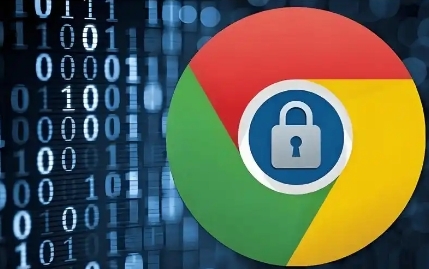
谷歌浏览器如何提高标签页间切换的速度
谷歌浏览器通过优化标签页间的切换速度,减少加载时间,让您在多标签操作中更加高效,提升工作效率,享受更流畅的浏览体验。
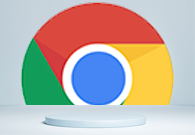
如何通过Chrome浏览器清除特定网站的数据
本文为各位用户介绍的是如何通过Chrome浏览器清除特定网站的数据,希望这份Chrome浏览器操作教程,可为各位用户带来一定帮助。

搜狗浏览器看视频绿屏闪屏怎么处理
搜狗浏览器,还是一款功能丰富的浏览器,在这上面,我们不仅可以浏览网页,还能看视频、打游戏,可谓是丰富了我们的日常生活;不过,也有用户反映,用搜狗浏览器看视频会闪屏绿屏。

如何在Chrome浏览器中配置和管理Web访问控制(CORS)
针对于如何在Chrome浏览器中配置和管理Web访问控制(CORS)这一问题,本文详细介绍了具体的方法步骤,快来一起看看吧。
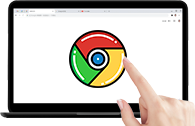
手机chrome怎么下载播放视频
手机chrome怎么下载播放视频?下面就让小编给大家带来手机chrome下载视频资源操作方法,有需要的朋友不妨来看看了解一下。
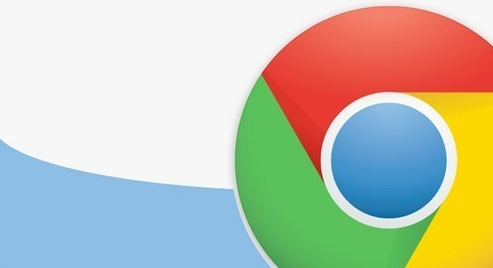
如何通过谷歌浏览器提升网页字体的加载顺畅度
提供多种方法,帮助用户通过谷歌浏览器提升网页字体的加载顺畅度,优化显示效果。

谷歌网络浏览器安装不了怎么办?
谷歌浏览器安装不了怎么办?虽然现在市面上的浏览器越来越多,但是还是有很多朋友更喜欢用谷歌Chrome。这个浏览器确实很好用,但是最近有很多朋友反映自己的电脑装不了谷歌Chrome。那么这个时候我们该怎么办呢?不清楚的朋友来们一起来看看如何操作吧!

如何离线下载Chrome浏览器最新版本?
Google Chrome的插件功能非常丰富,最新版本在稳定性、速度和安全性方面都有明显提升,内存占用也有所改善。其简单高效的用户界面深受人们的喜爱。

手机版谷歌浏览器怎么升级
手机版谷歌浏览器怎么升级?接下来小编就给大家带来谷歌浏览器手机版最新升级攻略,还不知道怎么在手机上升级谷歌浏览器版本的朋友赶紧来看看吧。

谷歌浏览器怎么设置扩展程序在特定程序使用
谷歌浏览器怎么设置扩展程序在特定程序使用?接下来小编就给大家带来谷歌浏览器设置扩展在特定网站使用教程,有需要的朋友不要错过了。

怎么下载chromium最新版本?<下载与安装方法>
Chromium是Google主导开发的一款网页浏览器,基于KHTML的Webkit渲染引擎,以BSD许可证等多重自由版权发行并开放源代码。

谷歌浏览器不提示保存密码了怎么办
谷歌浏览器的自动保存密码功能非常方便,这样大家就不用担心忘记密码或者是找不到密码在哪里。

谷歌浏览器显示不兼容网页怎么办?利用插件解决兼容问题!
你有没有在使用谷歌浏览器的时候遇到各种问题呢,你知道谷歌浏览器显示不兼容网页是怎么回事呢?来了解谷歌浏览器显示不兼容网页的解决方法,大家可以学习一下。

如何修复Chrome 的超时错误?<解决方法>
Web 浏览器一直是访问和遍历 Internet 的关键部分。谷歌浏览器是目前最流行和使用最广泛的浏览器之一,其用户群不断扩大。在发布之前,主要使用 Internet Explorer 和 Firefox 等浏览器并拥有大量追随者。

如何减少 Chrome 内存使用量?
互联网的使用迫使用户使用各种冲浪浏览器,例如 Chrome、Firefox、Safari、Opera 等。然而,Chrome 在用户数量上位居榜首:自从它第一次发布 MS-Windows XP(当时)回到2008年,它取得了令人瞩目的人气。Chrome 也可用于其他操作系统;它于 2009 年底可用于 macOS 和 Linux。

谷歌浏览器网页没声音怎么办
你有没有在使用谷歌浏览器的时候遇到各种问题呢,你知道谷歌浏览器网页页面没有声音是怎么回事呢?来了解谷歌浏览器网页页面没有声音的解决方法,大家可以学习一下。

如何在 Google Chrome 中使用辅助功能?
技术可能是一种令人兴奋的体验,但对某些人来说并非总是如此,尤其是那些残疾人。键盘访问、放大和屏幕阅读器等辅助功能是旨在帮助残疾人更轻松地使用技术的工具。Google Chrome 支持多种辅助功能,以适应能力有限的用户。

谷歌浏览器总是崩溃怎么解决_谷歌浏览器崩溃处理步骤
你的谷歌浏览器会总是出现崩溃或是无响应的情况吗?如果会的话不如来学学该怎么解决吧!





